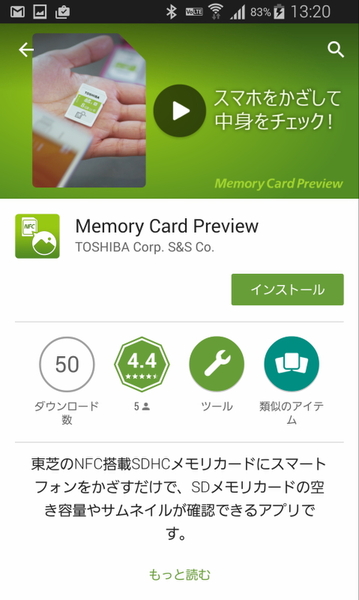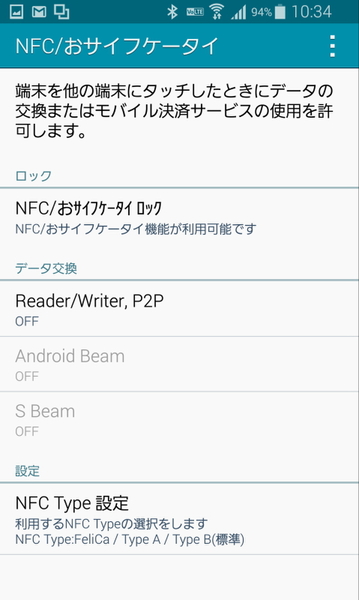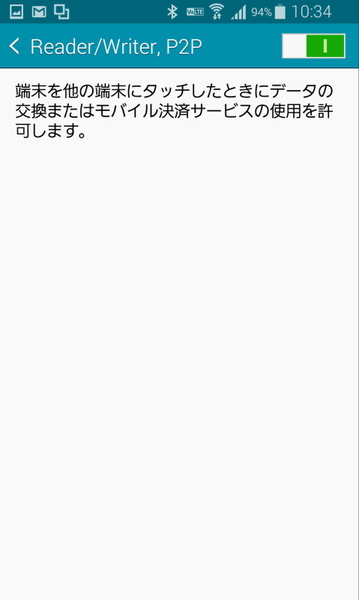NFC対応スマホをかざすだけで中身が確認できる
スマホとデジカメを所有している人は、スクリーンを持っているスマホが身近にあっても、SDHCカードに収録されている撮影画像を確認するには、デジカメのSDメモリーカードスロットにSDHCカードを挿入し、パワーオンして撮影済み画像を確認する必要がある。
これくらいの手間はいとわない人もいれば、極めて面倒だと思う人もいるだろう。NFCを搭載したみえるSDHCカードは、撮影された画像のサムネイル画像をNFC通信機能を利用して、NFC対応のスマホの画面で確認できる仕組みを提供するSDHCカードだ。
デジカメ側の操作は特に変化なく、普通にみえるSDHCカードをデジカメのSDメモリーカードスロットに挿入して普通にいつも通り撮影するだけだ。
サムネイルを見るスマホ側には、みえるSDHCカードに対応するアプリである「Memory Card Preview」をGoogle Playストアからダウンロード、導入することが必要だ(アプリはAndroidのみ)。
スマホを使ってみえるSDHCカードから撮影済みのサムネイル画像を読み取る操作は極めて簡単だ。
スマホ上で前述のアプリを起動し、NFC機能をオンにする。基本的にそれだけでNFC機能は使用できるようになるはずだが、スマホの機種によっては、設定画面を呼び出して「Reader/Writer、P2P」機能を個別にオンしてやらなければならない場合もあるかもしれない。
いずれにせよ、スマホ側のNFC機能を使えるように設定することが大前提となる。それゆえ、ibeaconで独自の道を進むiPhoneはNFCには対応していないので、残念ながら今回のみえるSDカードは楽しめない。Androidもバージョンは4.0~4.4が対象となる。
みえるSDHCカードにスマホの背面のNFCリーダーのマークのある部分をかざすと、即座に収録されている写真のサムネイルが最大16枚まで、順次スマホのスクリーンに表示されてくる。
次ページへ続く、「ケースによっては外さなければならない場合も!」

この連載の記事
-
第780回
トピックス
好みの時間を設定可能、乾電池式「ポモドーロタイマー」を衝動買い -
第779回
トピックス
レノボとAmazonベーシックのお勧め「ラップトップスタンド」を衝動買い -
第778回
トピックス
折ってちぎって6人で使える「Paper Pens」を衝動買い -
第777回
トピックス
ゲオでレトロ感満載「FM付き レトロスピーカー」を衝動買い -
第776回
トピックス
発売日に電子メモ「Boogie Board(papery)」を予約衝動買い -
第775回
トピックス
ユーザー評価の高いJPRiDE「model i ANC」を手に入れた! -
第774回
トピックス
割り切りが素晴らしい3COINSの3300円スマートウォッチを衝動買い -
第773回
トピックス
Galaxy純正の遺失物トレースタグ「SmartTag2」を衝動買い -
第772回
トピックス
昭和レトロなプレーヤー復刻版「サウンドバーガー」を衝動買い -
第771回
トピックス
人生最後の腕時計「ロレックス エアキング」を衝動買い -
第770回
トピックス
実測37g! 折り紙式ポータブルマウス「OriMouse」を衝動買い - この連載の一覧へ